 (Start). Nadat alle originelen zijn gescand, drukt u op <Start opslaan> om het bestand op te slaan.
(Start). Nadat alle originelen zijn gescand, drukt u op <Start opslaan> om het bestand op te slaan.Documenten op andere apparaten opslaan
Volg onderstaande procedures om gescande documenten in de Geavanceerde ruimte van een andere multifunctionele Canon-printer of op een Windows-server op te slaan.
1
Stel het origineel in. Originelen plaatsen
2
Druk op <Scannen en opslaan>. Het scherm <Home>
3
Druk op <Netwerk>.
4
Selecteer het apparaat dat u wilt bewerken.
Voor informatie over de items op het scherm en instructies voor hoe ze gebruikt moeten worden, raadpleegt u Werken met bestanden en mappen op andere apparaten.
5
Geef de opslaglocatie weer en druk op <Scannen>.
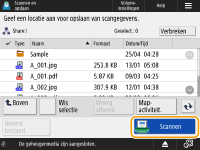
6
Wijzig desgewenst de scaninstellingen.
Voor informatie over scaninstellingen raadpleegt u Instellingenscherm en bewerkingen voor scannen om op te slaan.
7
Druk op  (Start).
(Start).
 (Start).
(Start).Originelen worden gescand en opgeslagen als bestanden.
Voor het annuleren van scannen drukt u op <Annuleren> of  (Stop)
(Stop)  <Ja>.
<Ja>.
 (Stop)
(Stop)  <Ja>.
<Ja>. Wanneer <Druk op [Start] om volgende origineel te scannen.> wordt weergegeven
Wanneer <Druk op [Start] om volgende origineel te scannen.> wordt weergegeven
Plaats het volgende origineel dat u wilt scannen en druk op  (Start). Nadat alle originelen zijn gescand, drukt u op <Start opslaan> om het bestand op te slaan.
(Start). Nadat alle originelen zijn gescand, drukt u op <Start opslaan> om het bestand op te slaan.
 (Start). Nadat alle originelen zijn gescand, drukt u op <Start opslaan> om het bestand op te slaan.
(Start). Nadat alle originelen zijn gescand, drukt u op <Start opslaan> om het bestand op te slaan.
Als u het resultaat van het opslaan wilt controleren, drukt u op  (Statusmonitor)
(Statusmonitor)  <Opslaan>
<Opslaan>  <Opdrachtlog>. Als <NG> wordt weergegeven, is het bestand niet opgeslagen. Probeer de bewerking opnieuw.
<Opdrachtlog>. Als <NG> wordt weergegeven, is het bestand niet opgeslagen. Probeer de bewerking opnieuw.
 (Statusmonitor)
(Statusmonitor)  <Opslaan>
<Opslaan>  <Opdrachtlog>. Als <NG> wordt weergegeven, is het bestand niet opgeslagen. Probeer de bewerking opnieuw.
<Opdrachtlog>. Als <NG> wordt weergegeven, is het bestand niet opgeslagen. Probeer de bewerking opnieuw.